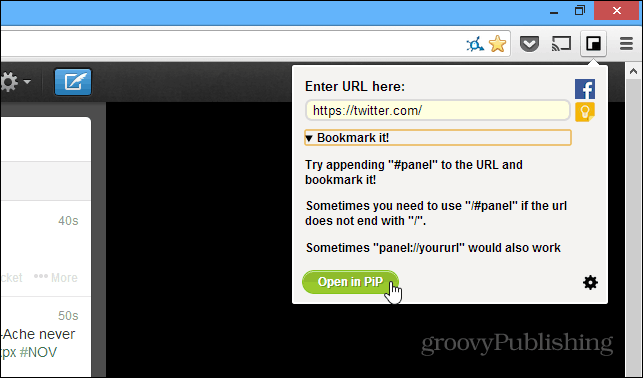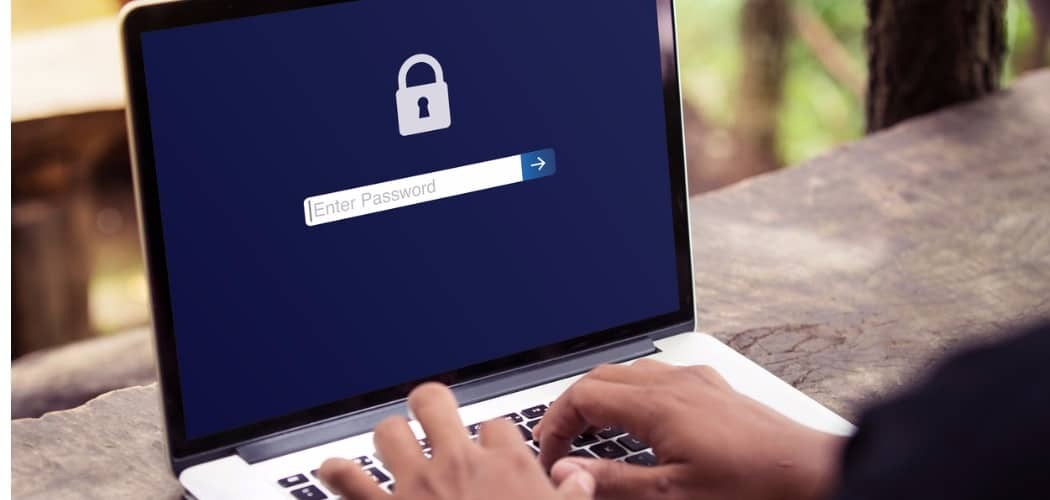Kuidas Google Mapsis silte miilidelt kilomeetritele vahetada
Google Google Kaardid Kangelane / / April 07, 2023

Viimati värskendatud
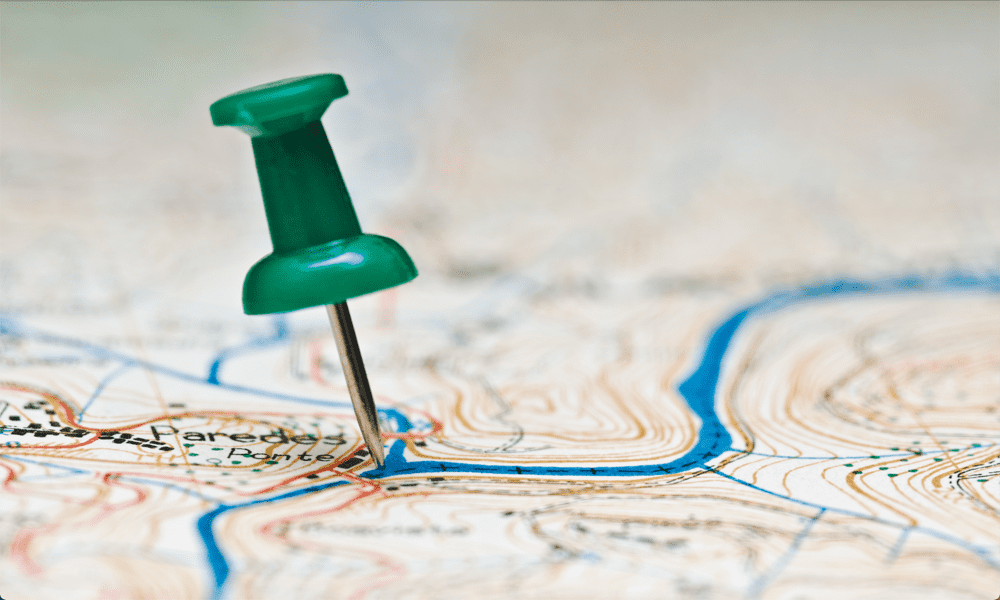
Kas Google Maps näitab teile valesid kauguse ühikuid? Sellest juhendist leiate teavet selle kohta, kuidas Google Mapsis miilidelt kilomeetritele lülituda (ja uuesti).
Vaikimisi kasutab Google Maps teie praegust asukohta, et valida, milliseid üksusi teile näidata. Kui asute USA-s, peaks see näitama teile miile. Kui asute Mandri-Euroopas, peaks see näitama teile kilomeetreid. Mõned kasutajad on teatanud, et see ei ole siiski alati nii.
Õnneks on teil võimalik ise otsustada, kas Google Maps kasutab impeeriumi mõõtühikuid (miilid ja jalad) või meetrit (kilomeetrid ja meetrid), kuigi see pole nii ilmne, kui võiks arvata.
Kui olete valmis kasutama mõõdikut, siis siin on juhised Google Mapsis miilide ja kilomeetrite siltide vahetamiseks.
Kuidas mobiilseadmes Google Mapsis miilidelt kilomeetritele lülituda
Kui kasutate Google Mapsi mobiilseadmes, näitab kaardi skaala vahemaad nii inglise kui ka meetermõõdustiku ühikutes. Kuid see skaala kuvatakse vaikimisi ainult siis, kui suumite sisse või välja. Saate selle siiski püsivalt kuvada, nagu on selgitatud järgmises jaotises.
Juhiste loomisel otsustab vaikeseade teie asukoha põhjal automaatselt, milliseid ühikuid kasutada. Üksuste valimine, mida soovite kasutada, on üsna lihtne.
Mobiilseadmes Google Mapsis miilidelt kilomeetritele lülitumiseks tehke järgmist.
- Käivitage Google kaardid.
- Puudutage oma Google'i konto ikooni.
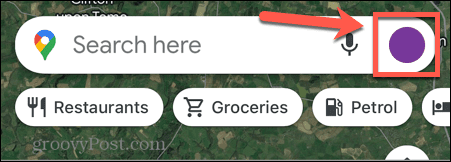
- Te ei näe seda ikooni, kui olete asukohta juba otsinud. Sulgege see asukoht, klõpsates nuppu X ekraani ülaosas ja peaks ilmuma teie Google'i konto ikoon.
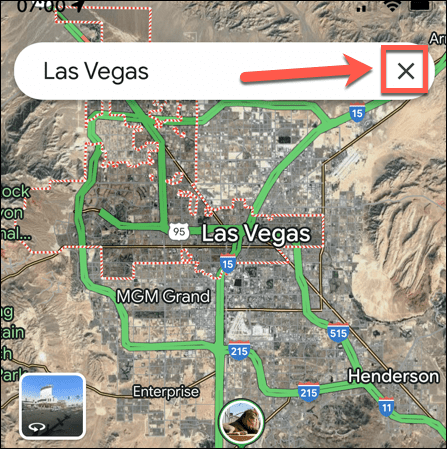
- Puudutage Seaded.
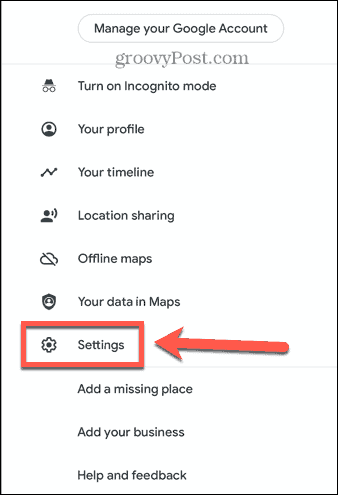
- Under Mapsi kasutamine vali Kauguse ühikud.
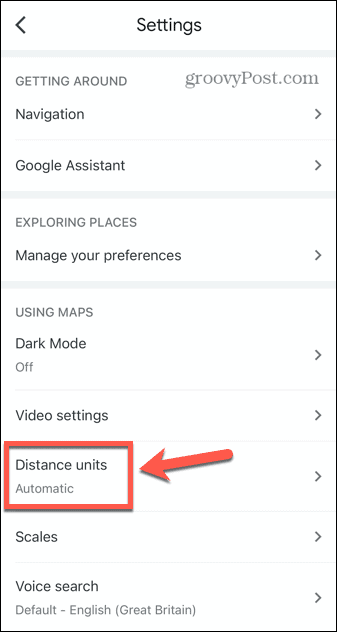
- Puudutage Kilomeetrid.
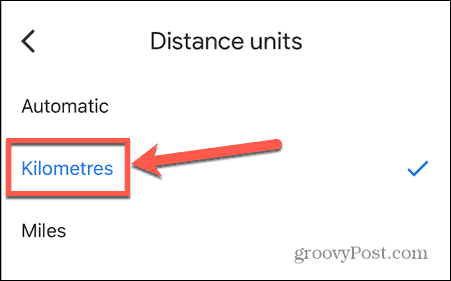
- Teie vahemaad juhistes kuvatakse nüüd meetrites ja kilomeetrites.
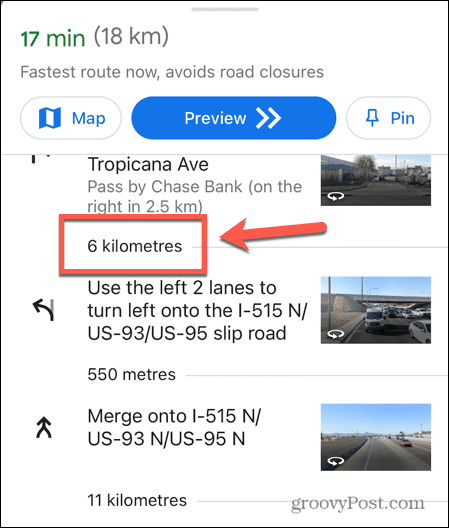
Kuidas hoida mobiilis skaalat kaardil
Kaardi mõõtkava nii imperiaal- kui ka meetermõõdustiku ühikutes on abiks, kuid tõsiasi, et skaala kuvatakse ainult sisse- ja väljasuumimisel, pole kasulik.
Õnneks on võimalik sundida skaalat kogu aeg kaardil püsima.
Kaalude hoidmiseks kaardil Google Mapsi mobiilis:
- Avatud Google kaardid.
- Kui suumite kaarti sisse või välja, näete skaalat, mis näitab nii miile kui kilomeetreid.
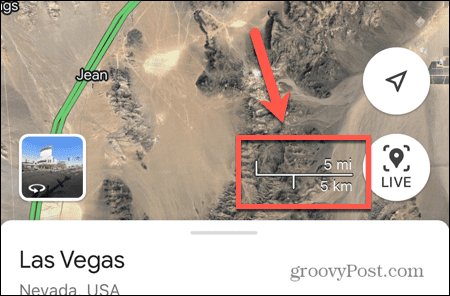
- Kui lõpetate suumimise, kaob skaala.
- Selle skaala püsivaks muutmiseks puudutage oma Google'i konto ikooni.
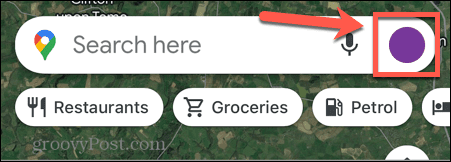
- Kui te ei näe oma Google'i konto ikooni, sulgege praegune asukoht kaardil, klõpsates X ekraani ülaosas.
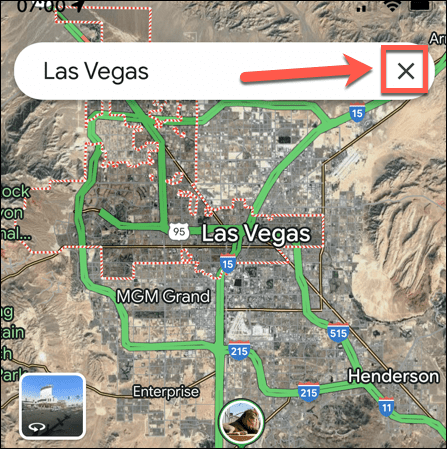
- Puudutage Seaded.
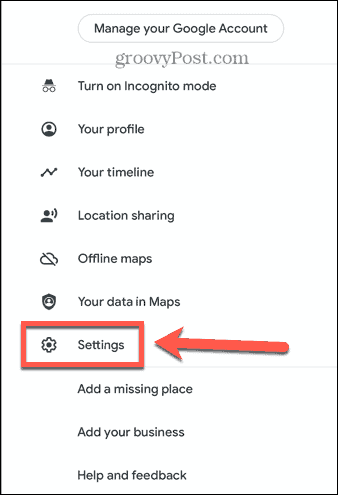
- Under Mapsi kasutamine vali Kaalud.
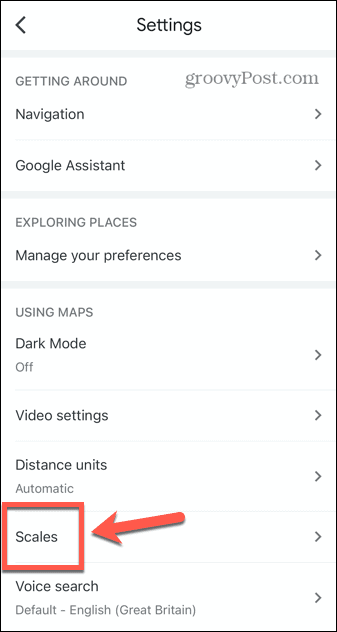
- Puudutage Alati.
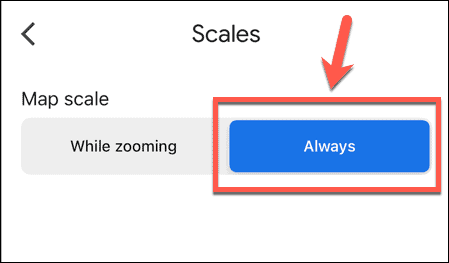
- Skaala kuvatakse nüüd teie kaartidel isegi siis, kui te ei suumi.
Kuidas lülitada skaalat miilidelt kilomeetritele Google Mapsis töölaual
Kummalisel kombel näitab Google Maps töölauaversiooniga võrreldes oluliselt rohkem ekraanipinda kui mobiiliversioon skaalat ainult kas inglise või meetermõõdustiku ühikutes. Kuigi mobiilseadmes näete mõlemat skaalat korraga, peate soovitud skaala saavutamiseks lauaarvutis pisut pingutama.
Õnneks on mõõtmiste muutmiseks vaid üks klõps, kuigi see pole üldse ilmne, kuni teate, kuidas seda teha.
Arvuti või Maci Google Mapsis skaala vahetamiseks miilidelt kilomeetriteks:
- Avatud Google kaardid arvutis või Macis.
- Ekraani allservas näete skaalariba, mis on miilides või kilomeetrites.
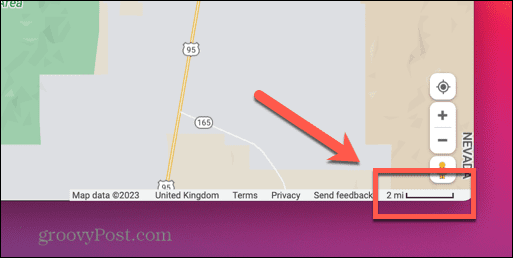
- Klõpsake skaalal ja see muutub miilidest kilomeetriteks või vastupidi.
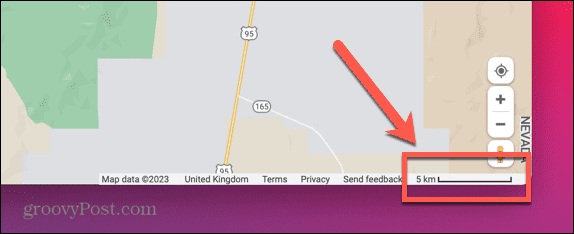
- Skaala tagasi muutmiseks klõpsake seda uuesti.
Kuidas lülituda miilidelt kilomeetritele Google Mapsi juhiste jaoks arvutis või Macis
Taas võidab Google Maps mobiilis töölauaversiooni ees. Selle põhjuseks on asjaolu, et kui muudate mobiilis vaikeühikuid, jäävad need kõigi järgnevate otsingute jaoks samaks.
PC- või Mac-arvutis saate ühikuid muuta ainult iga üksiku reisi jaoks. Kui loote uue juhiste komplekti, naasevad need vaikeühikute juurde ja neid ei saa enam muuta. Teisisõnu, kui Google Maps ei kasuta soovitud ühikuid, peate neid muutma iga kord, kui otsite juhiseid.
PC- või Mac-arvutis Google Mapsis juhiste saamiseks miilidelt kilomeetritele lülitumiseks tehke järgmist.
- Avatud Google kaardid arvutis või Macis:
- Sisestage otsinguväljale sihtkoht ja vajutage Sisenema.
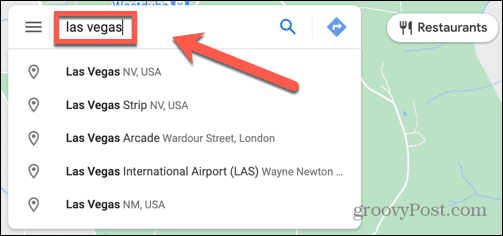
- Klõpsake Juhised.
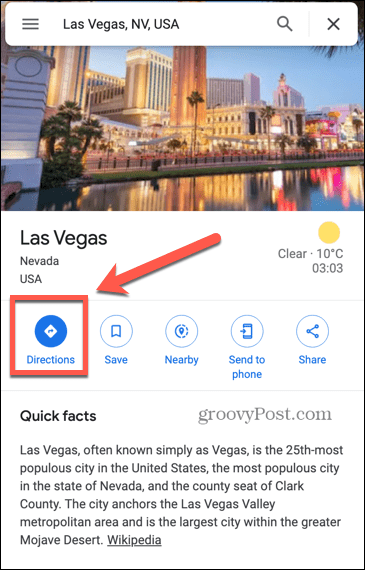
- Sisestage alguskoht.
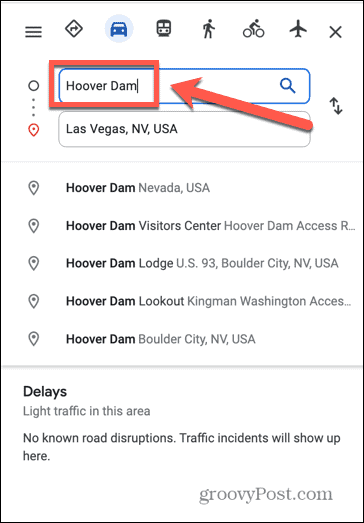
- Vajutage Sisenema ja luuakse teie juhised, mille vahemaad kuvatakse miilides.
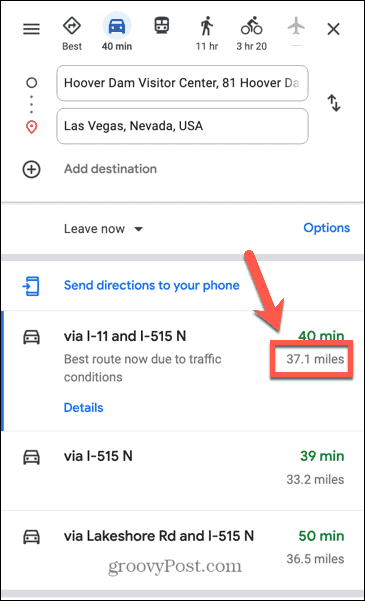
- Klõpsake Valikud.
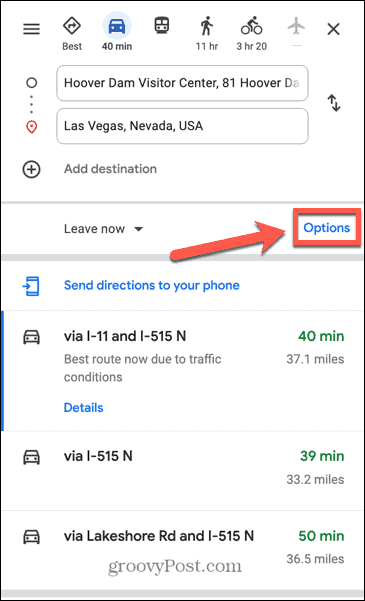
- Under Kauguse ühikud vali km.
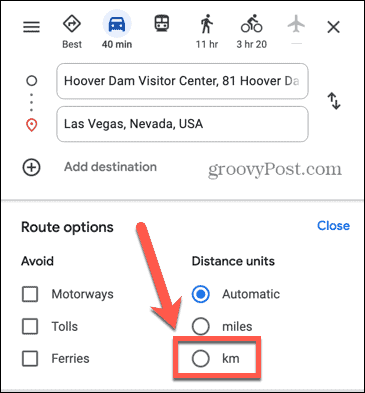
- Teie vahemaad kuvatakse nüüd kilomeetrites.
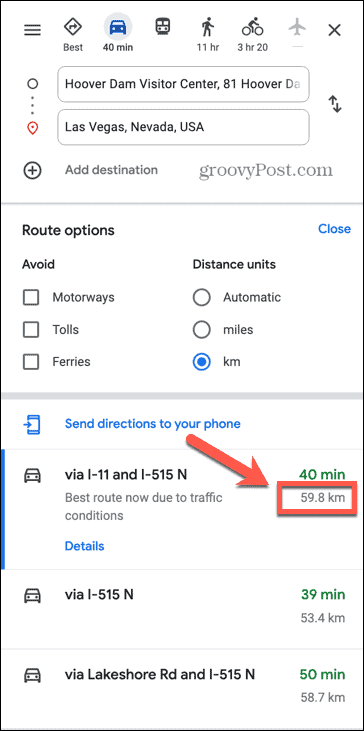
- Miilide juurde naasmiseks klõpsake nuppu Valikud uuesti ja valige miilid.
- Teise võimalusena looge uus juhiste komplekt ja vahemaa ühikud naasevad vaikeseadetele.
Google Mapsi kasutamine
Teadmine, kuidas Google Mapsis miilidelt kilomeetritele silte vahetada, pole kohe ilmne. See on ka raskem kui vaja, eriti arvutis või Macis. Kui aga tead, kuidas seda teha, saate oma südameasi muuta meetermõõdustiku ja imperiaali vahel.
Google Mapsi jaoks on palju muid kasulikke näpunäiteid ja nippe. Kui soovite muljetavaldavamat välimust, võite õppida kuidas teha Google Mapsi 3D. Kas olete mures selle pärast, et Google Maps salvestab kõik kohad, mida olete otsinud? Õppige kuidas kustutada Google Mapsi otsinguajalugu.
Kui leiate, et Google Maps ei ole nii täpne, kui soovite, võite õppida kuidas Google Mapsi kalibreerida järgmiseks.
Kuidas leida oma Windows 11 tootevõti
Kui peate teisaldama oma Windows 11 tootenumbri või vajate seda lihtsalt OS-i puhtaks installimiseks,...